Как выключить компьютер с телефона

Как выключить компьютер с телефона
Пользователи Windows 10, обновившиеся до Fall Creators Update, столкнулись с проблемами с мониторами. Цвета выглядят нечёткими или искаженными настолько, что создается впечатление, будто не установлены графические драйверы. Причина неизвестна, но, похоже, проблема затронула довольно многих пользователей. Возможно, цветовой профиль монитора сбрасывается, повреждён, или необходимо обновить драйверы. Некоторые пользователи, использующие систему с несколькими дисплеями, видят проблему только на одном из них. Вот как исправить искаженное изображение в Windows 10.
Искаженное изображение в Windows 10 может быть вызвано несколькими проблемами, поэтому некоторые из этих решений можно попробовать на любой системе, в то время как другие ограничены имеющимся у вас графическим процессором.
Удалите приложения, изменяющие пользовательский интерфейс
Если у вас установлены приложения, такие как Rainmeter или TranslucentTB , которые изменяют пользовательский интерфейс, попробуйте удалить их. В идеале их следует отключить/удалить перед обновлением до Fall Creators Update. Обновления часто приводят к сбоям в реестре, если установлены приложения, изменяющие пользовательский интерфейс. То же самое относится и к любым приложениям, изменяющим меню «Пуск». Попробуйте удалить их, чтобы проверить, исчезнет ли проблема.
Обновить драйвер графики Intel
В большинстве систем используется графический чипсет Intel, поэтому именно с него следует начать устранение этой проблемы. Это общее решение, которое стоит попробовать всем, кто сталкивается с искажением изображения в Windows 10.
Откройте диспетчер устройств и разверните раздел «Видеоустройства». Найдите набор микросхем Intel и щёлкните по нему правой кнопкой мыши. Выберите «Обновить драйвер» в контекстном меню и разрешите обновление драйвера. Перезагрузите систему, и проблема должна быть решена. Если обновления нет, возможно, драйвер уже обновился, и новая версия драйвера вызывает проблемы. В этом случае откатите обновление.
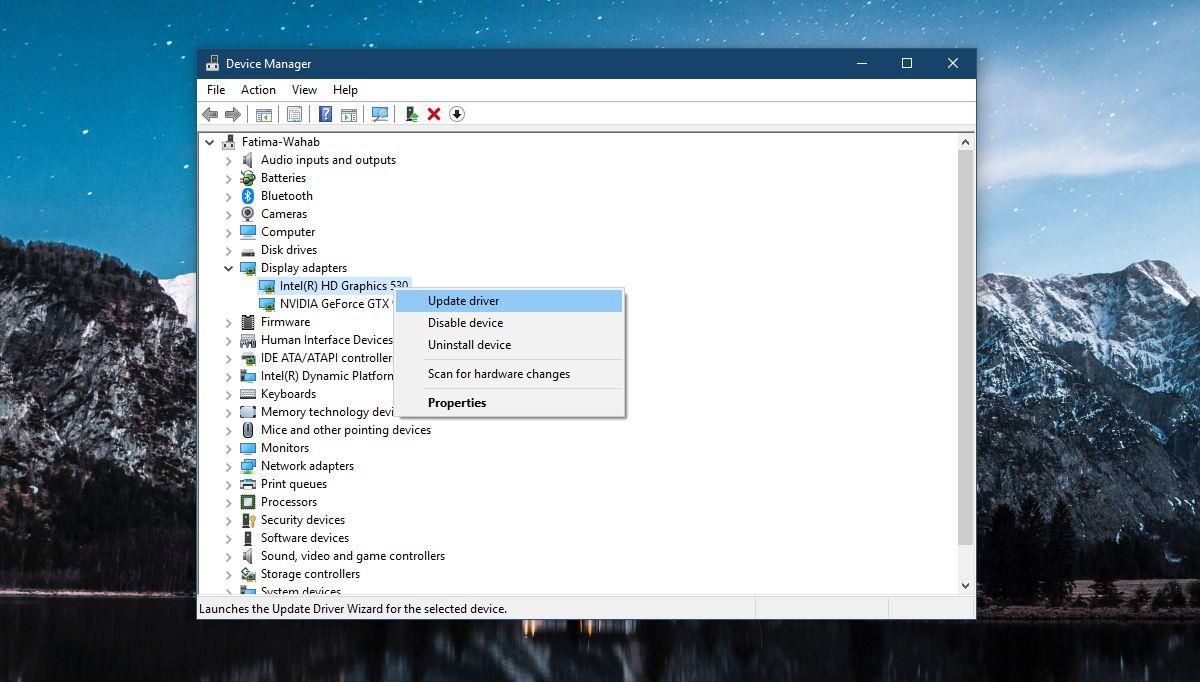
Графический процессор NVIDIA
Если у вас видеокарта NVIDIA, вам может потребоваться отключить задачу в планировщике задач. Это исправление применимо исключительно к системам с видеокартой NVIDIA. Проверить наличие видеокарты можно в разделе «Диспетчер устройств» > «Экран».
Откройте Планировщик заданий и разверните библиотеку. Перейдите по ссылке:
Microsoft\Windows\WindowsColorSystem
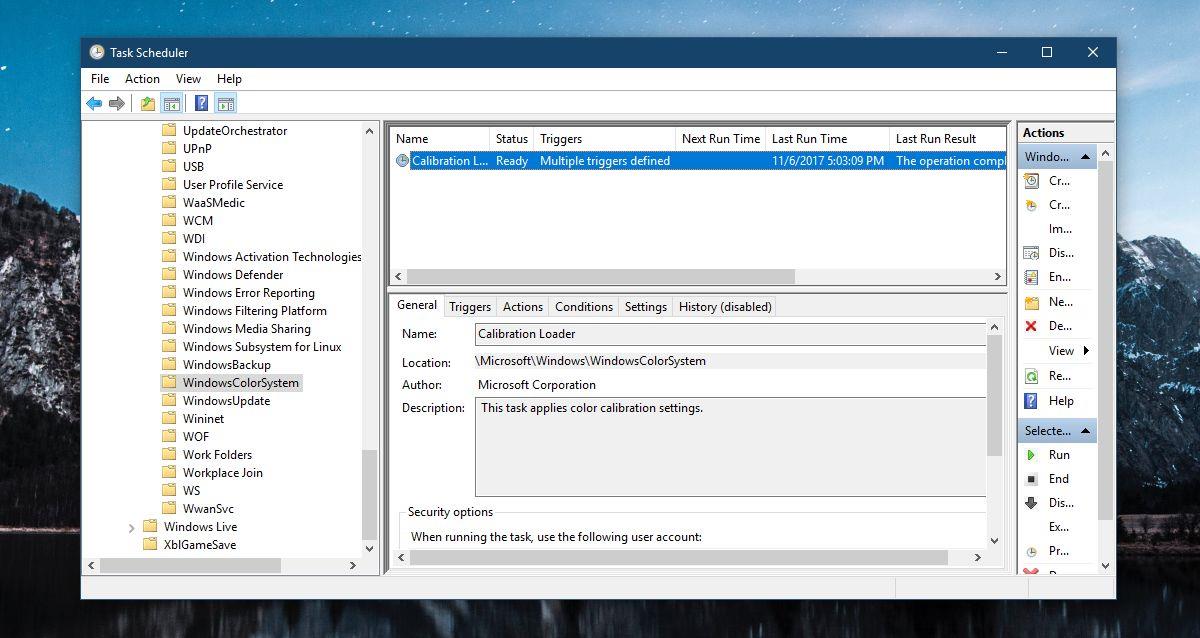
Найдите задачу «Calibration Loader» и дважды щёлкните по ней, чтобы открыть её свойства. В окне свойств перейдите на вкладку «Триггеры» и отключите оба триггера.
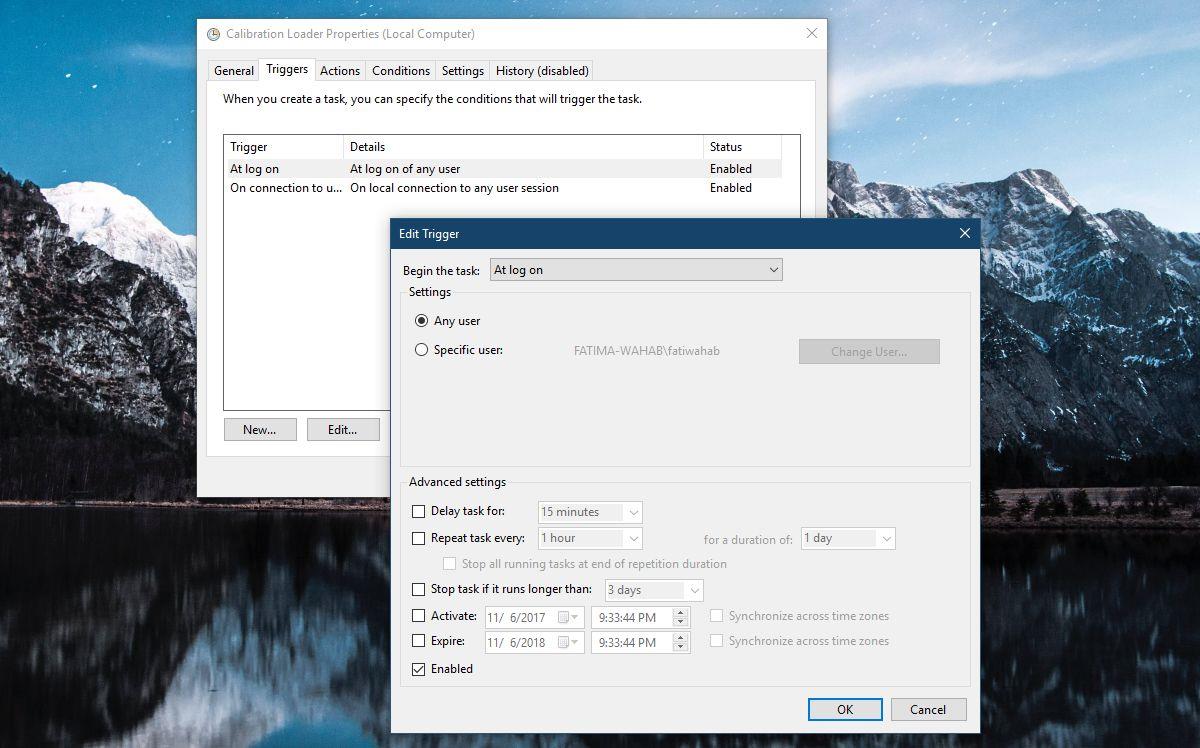
Сбросить цветовой профиль
В некоторых случаях проблема может быть решена просто, например, сбросом цветового профиля. Цветовой профиль либо был сброшен, либо был повреждён. В любом случае вам следует скачать цветовой профиль для вашего монитора и установить его заново. Это решение, опять же, подходит для любой системы, в которой возникла эта проблема.
Установка системных драйверов дисплея
Это решение работает, если у вас ноутбук или компьютер, собранный производителем. Такие производители, как Dell, HP, Asus и другие, предоставляют библиотеку драйверов, предназначенных специально для вашей модели ноутбука или настольного компьютера. Проверьте официальный сайт производителя, доступны ли новые драйверы дисплея для вашей системы, и установите их.
Также стоит ��роверить, известно ли производителю о проблеме и выпустил ли он какие-либо решения для ее устранения.
Как выключить компьютер с телефона
Центр обновления Windows работает в основном с реестром и различными файлами DLL, OCX и AX. В случае повреждения этих файлов большинство функций
В последнее время новые пакеты системной защиты появляются как грибы после дождя, и каждый из них приносит с собой очередное решение для обнаружения вирусов и спама, и если вам повезет,
Узнайте, как включить Bluetooth в Windows 10/11. Для корректной работы Bluetooth-устройств Bluetooth должен быть включён. Не волнуйтесь, это просто!
Ранее мы рассмотрели NitroPDF, удобную программу для чтения PDF-файлов, которая также позволяет пользователю конвертировать документы в PDF-файлы с такими функциями, как объединение и разделение PDF-файлов.
Вы когда-нибудь получали документ или текстовый файл, содержащий лишние символы? Текст содержит множество звёздочек, дефисов, пустых пробелов и т. д.?
Так много людей спрашивали о маленьком прямоугольном значке Google рядом с кнопкой «Пуск» Windows 7 на моей панели задач, что я наконец решил опубликовать это.
uTorrent — безусловно, самый популярный клиент для скачивания торрентов на ПК. Хотя у меня он работает безупречно в Windows 7, у некоторых пользователей возникают проблемы.
Каждому человеку необходимо делать частые перерывы во время работы за компьютером. Если не делать перерывов, велика вероятность, что ваши глаза начнут вылезать из орбит (ладно, не вылезать из орбит).
Возможно, вы, как обычный пользователь, привыкли к нескольким приложениям. Большинство популярных бесплатных инструментов требуют утомительной установки.







